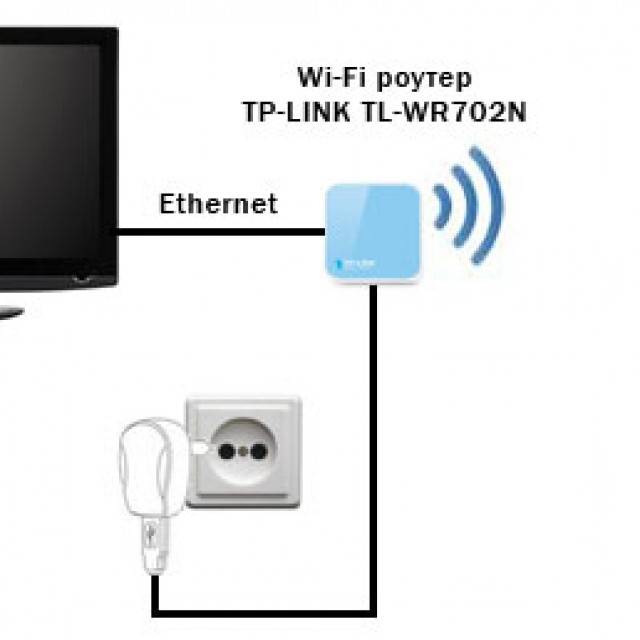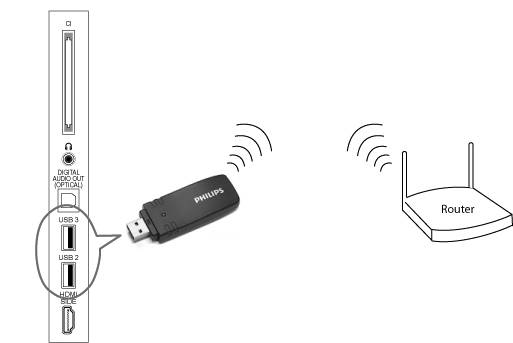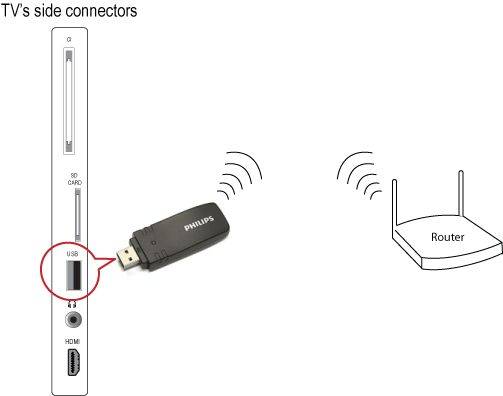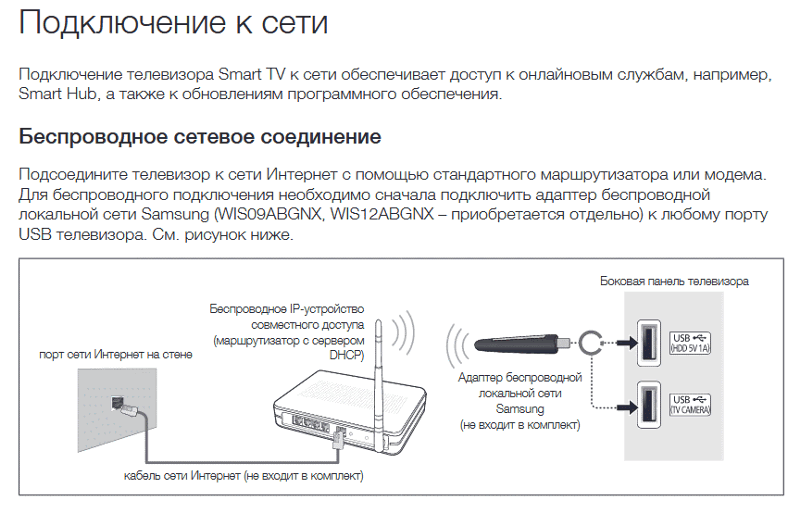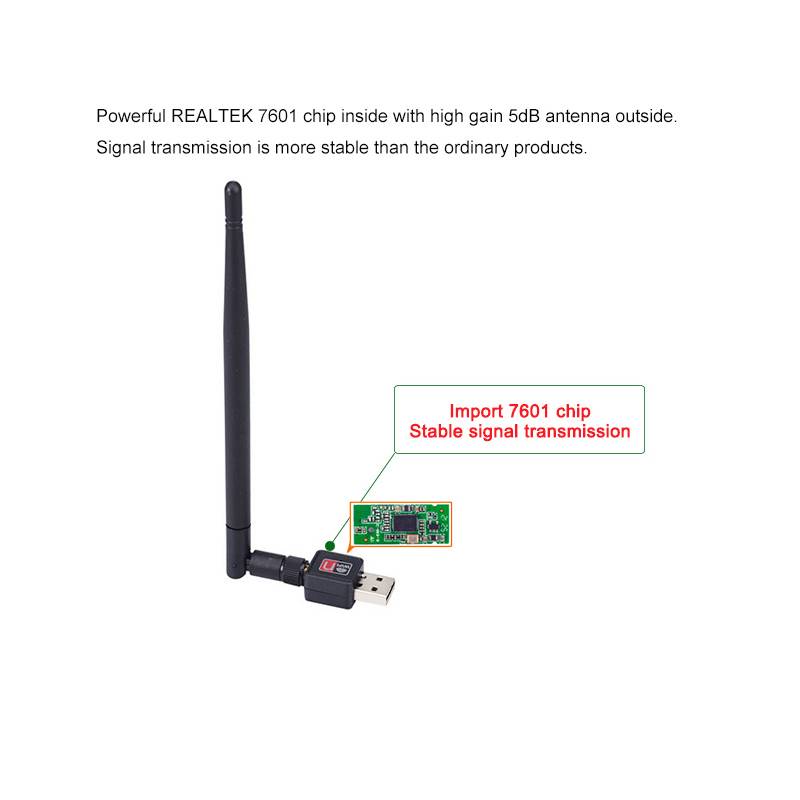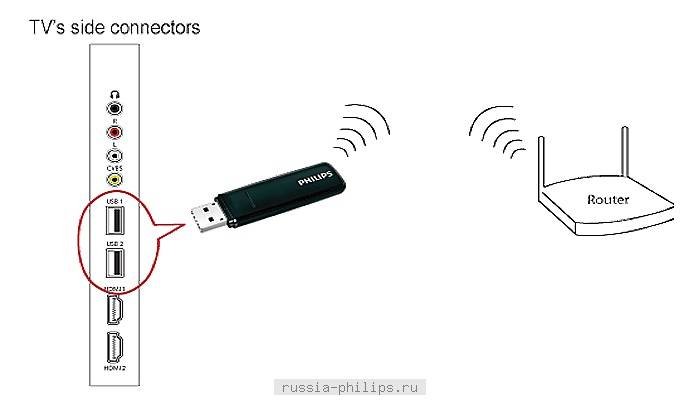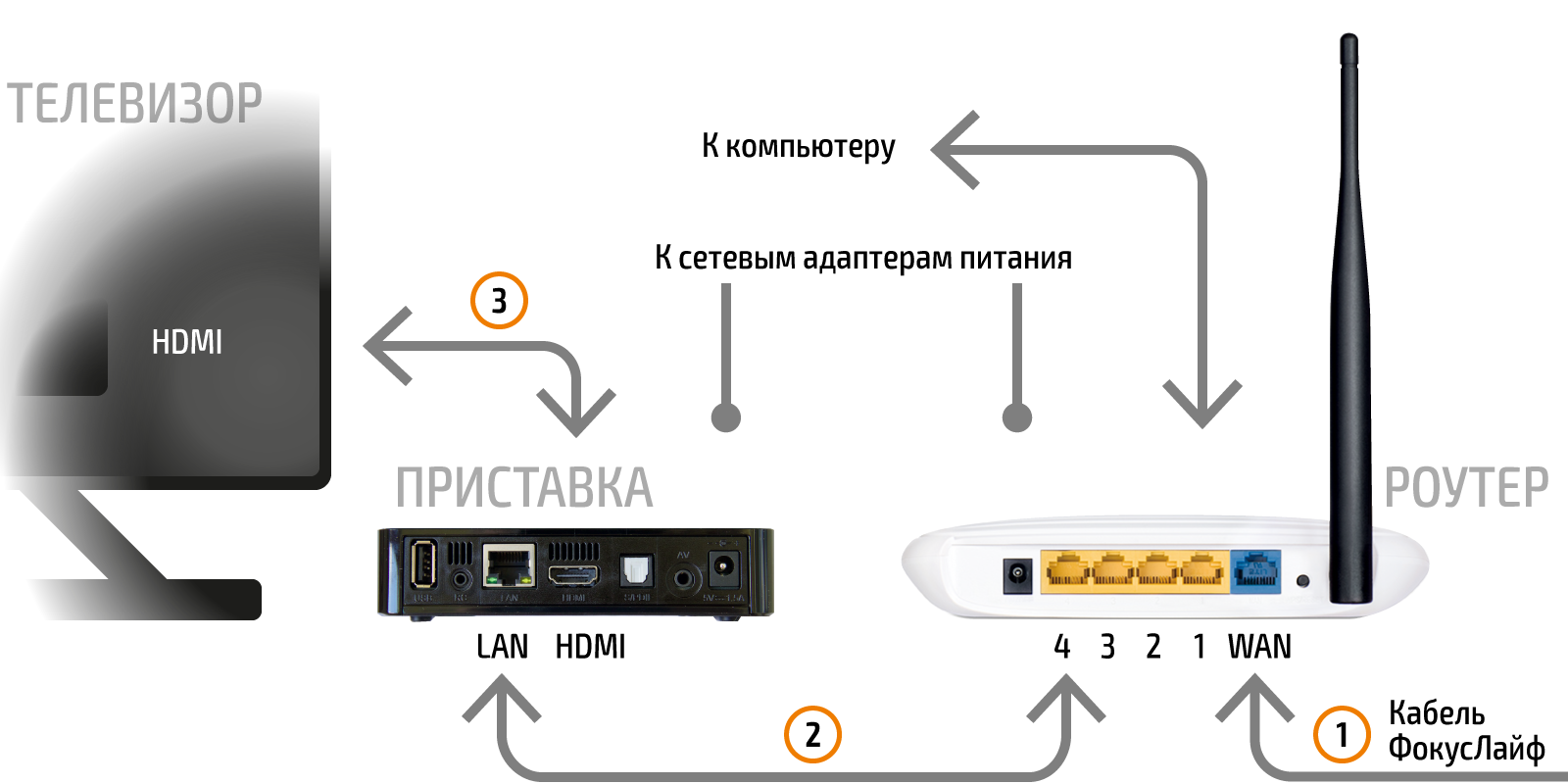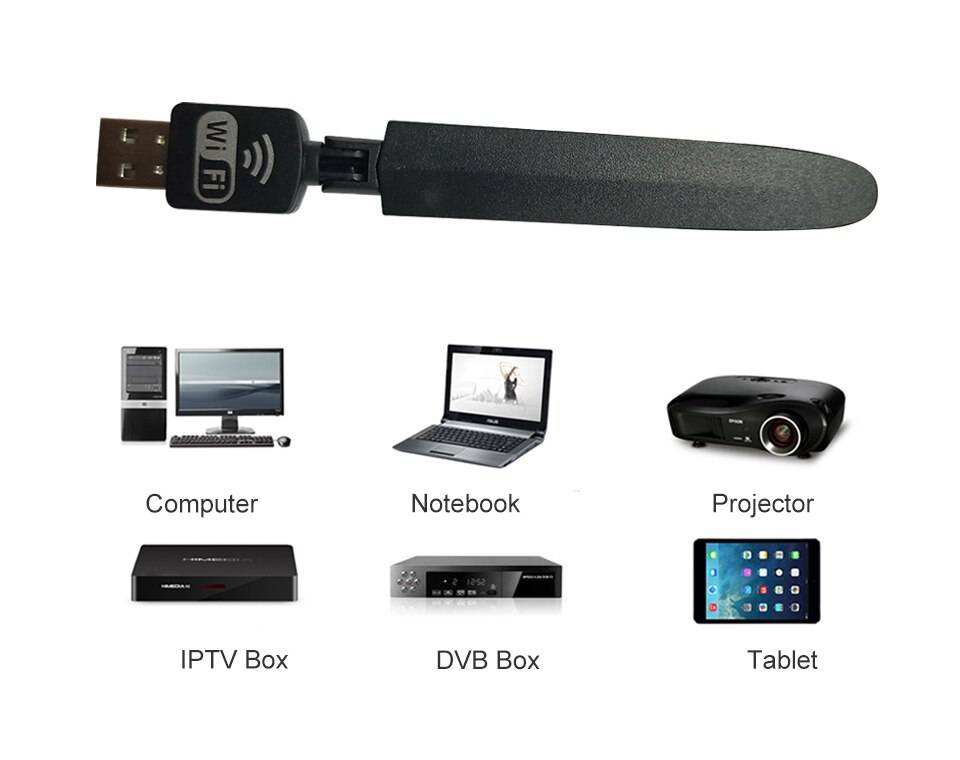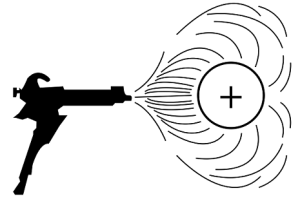Популярные марки Wi-Fi-адаптеров, какой из них лучше?
Samsung
Как подключить интернет к телевизору Sony через Wifi

Самсунг WIS12ABGNX/NWT – один из популярных беспроводных модулей. Он позволяет осуществить подключение не только к Интернету, но и к DLNA-совместным приборам. С его помощью можно осуществлять управление всей игровой системой в доме без установки вспомогательных программ.
Передатчик используется для беспроводного подключения к телевизору смартфона, ноутбука, видео и фотокамеры, поддерживающие DLNA. Такой модуль быстро устанавливает контакт со Smart Hub, объедения все мобильные приборы в одну сеть. «Самсунг» WIS12ABGNX/NWT поддерживает все стандарты, в том числе DLNA 1.5, гарантируя тем самым упрощенный вход к Samsung AllShare.
LG

LG AN-WF500 – отличный вариант для установления подключения не только к Интернету, но и к смартфонам. В нем оборудованы Wi-Fi и Bluetooth-передатчики. Подходит подобное устройство:
- К телевизорам одноименной марки 2014 года выпуска и к моделям: LB49, LB58, LB61 и PB66.
- Акустическим устройствам NB5540 и ND8630.
Адаптер поддерживает современные стандарты, что позволяет передавать информацию скоростью, как при кабельном соединении.
LG AN-WF100 соединяет мультимедийные приборы одноименной марки. Передатчик сконструирован на основе Broadcom BCM4323 и поддерживает все стандарты беспроводного подключения. Подходит практически ко всем телевизорам LG, обладающим функцией NetCast.

Производители уточнили список приоритетных ТВ для модуля:
- LED: 32LV3700; 32LV571S; 32LW575S; 37LV370S; 42LV370S; 42LV571S; 42LW650S; 47LV370S; 47LW575S; 55LW575S.
- ЖК: LD750, LD650.
- Плазмы: 50PZ750S; 50PZ950S; 60PZ950S.
Philips
«Филипс» PTA128/00 – USB WiFi-адаптер для ТВ-приставки и телевизора. Он модернизирует их в беспроводной экран для просмотра фильмом из компьютера или Интернета. Передатчик гарантирует скоростное и безопасное подключение, при помощи стандарта 802.11n и шифрования WPA2.

Также устройство поддерживает при помощи WPS установку Plug and play.
Adapter легко устанавливается. Его требуется поместить в юсб-разъем, находящийся сбоку на телевизоре. Подключенная антенна обеспечивает большой радиус действия. При помощи «Филипс» PTA128/00 можно смотреть на экране TV информацию не только из Интернета, но также из памяти компьютера. Управляют телевизором смартфоном или беспроводной клавиатурой. Лучше всего связь адаптер налаживает с устройствами Philips, что выпущены в 2013 году. А именно: ххPFL32x8.

Stream
Stream TV DIB-200 разрешает передавать информацию на экран ТВ в HD-качестве. Аdapter компактный и простой, но и в тоже время предоставляет возможность передавать высококачественный контент. Обладая мощным процессором, способен декодировать четкое видео с разрешением до 1080р. Поддерживает форматы: H.264, MPEG4, MP3, WMA. Использует стандарты от 802.11 b до 802.11 n.
UWA

UWA-BR100 adapter выпущен под телевизоры Sony. Подключается к «Сони» при помощи ЮСБ-канала. Поддерживает стандарты 802.11a/b/g/n. Передает контент в HD-качестве. Поддерживает трансляцию видео в формате High Definition. Рекомендованный к маркам «Сони»: KDL-32EX700, KDL-40EX700, KDL-46EX700, KDL-52EX700, BDP-S470, BDP-S370.
Toshiba
«Тошиба» WLM-20U2. Объединяет телевизор в одну общую сеть с мобильными устройствами. А также
«Тошиба» организует вход ко всем телевиджетам.
Известность получили устройства на основе RT7601 и RT5370. Они оснащены не только вайфай адаптером, но и Т2- приставкой. Так, востребованными считаются универсальные реверсы, идущие в наборе с тюнером:

- World Vision T62D T2.
- World Vision T62A.
- UCLAN T2 HD.
- Satcom T530 Т2.
Параметры выбора адаптера
Поиск данного электронного устройства проходит с учетом его технических параметров. Неопытные пользовали заблуждаются считая, что адаптер одинаковый для персонального компьютера и приемника. Несмотря на работу по единым протоколам, операционная система ПК и телеприемника разная, что приводит к отличиям в программном обеспечении.
Выбор Wi-Fi для телевизора требует проверки ряда показателей и характеристик.
Совместимость с ТВ
На корпусе адаптирующего аппарата производитель прописывает, с какими приемниками он сможет функционировать. Специалисты рекомендуют брать оборудование той же компании, что и у стоящей в квартире техники. Фирменная модель обойдется дороже, но избавит от проблем с подключением и работоспособностью.
Существуют универсальные разновидности адаптеров. Агрегаты не требуют сложного подсоединения, исправно входят во Всемирную паутину.
Но на форумах можно столкнуть с жалобами пользователей, что перепрошивка телеприемника приводит к прекращению распознавания оборудования и его дисфункции. Восстановление первоначальных значений не приводит к ожидаемым результатам.
Мощность передатчика и рабочие частоты
Неоднозначный показатель, более актуальный для роутера. Рекомендуемое значение находится в диапазоне 17 дБм, при более низком уровне отмечается нестабильность соединения. Основные сведения о возможностях прописаны на упаковке аппаратуры.
Рабочая частота у разных гаджетов варьирует в пределах 2,5-5 ГГц. Оба аппарата должны функционировать с одинаковым частотным уровнем, в противном случае соединения между ними не произойдет.

Современные устройства могут принимать сигналы 2,4 и 5 ГГц.
Стандарт сигнала и радиус действия
Если на маршрутизаторе и приемнике показатели отличаются, то данные станут передаваться со слабой скоростью. Характеристика должна быть аналогичной, оптимальной считается:
- IEEE 802.11n — 300 Мбит/сек;
- «ac» — до 600 Мбит/сек с частотой 5 ГГц.
Большую роль в стабильной работе Wi-Fi сигнала для телевизора играют разнообразные преграды. Микроволновые печи, холодильник, металлические трубы или батареи препятствуют его свободному прохождению в помещении.
Указанные предметы препятствуют функциональности агрегата на полной мощности.
Под радиусом действия подразумевается расстояние между двумя агрегатами. Параметр важен для стабильного подсоединения, Wi-Fi модули для телевизора подразделяются на два типа:
- для открытого;
- закрытого пространства.
Характеристики прописаны на упаковке и указываются в метрах. Чем больше параметр, тем дальше приемник может находиться от маршрутизатора. При поиске подходящего оборудования нужно учитывать все имеющиеся препятствия, включая перегородки, стены, мебель и пр.

Характеристики от производителя
Шифрование
Незаконное использование чужого интернета необходимо пресекать сразу, радиосигнал обычно выходит за пределы жилья, что позволяет соседям им пользоваться. Проблема заключается не только в уменьшении скоростных показателей, но и в возможном посещении ресурсов, находящихся под запретом, что в будущем приведет к административным или уголовным разбирательствам.
Для создания защищенного соединения достаточно придумать уникальное сетевое имя и установить сложный пароль. При необходимости его можно спрятать от чужих глаз, сделать скрытым.
В настройках персонального компьютера и роутера выставляется шифрование WEP, WPA, WPA2, предпочтение отдается современным вариантам.
Возможные проблемы и их решение
Начать стоит с простых неполадок. При невозможности установить связь с домашним роутером оба устройства, точка доступа и телевизор, перезагружаются. Если ничего не помогает, стоит позвонить провайдеру. Возможно, именно сейчас интернета просто нет, и поэтому телевизор никак не зарегистрируется.
Описанная выше неполадка с несовместимостью алгоритмов шифрования решается перепрошивкой телевизора. При этом стоит помнить, что установка неофициальных сборок лишает владельца устройства гарантии. И поручать работы такого рода рекомендуется опытным мастерам, или обратиться в сервисный центр.
Третья проблема связана с неверной авторизацией и отсутствием доступа в интернет. Чтобы ее устранить, рекомендуется в настройках прописать публичные ДНС сервера Гугл
Это делается по описанному выше алгоритму с единственным отличием: после указания типа сети в «Беспроводная», стоит обратить внимание на строчку IP адрес. Если в этом поле стоит значение «Автоматически», его нужно изменить на «Вручную»
При этом телевизор запросит необходимые параметры присвоения адреса, шлюз. Обычно уже проставлены полученные от роутера данные. От пользователя требуется изменить только значения адресов для первичного и вспомогательного DNS серверов. Для первого прописывается 8.8.8.8, для второго 8.8.4.4. Это публичные ресурсы Гугл для поиска адресов по именам узла.
Проблема соединения
При появлении такой проблемы сначала надо проверить работоспособность беспроводной локальной сети. Если другие абоненты чувствуют себя комфортно, то виноват адаптер для телевизора. Для подтверждения этой версии может быть использована Smart TV-приставка. Она подключается к маршрутизатору в один из портов LAN, который надо определить в его настройках. К телевизору ТВ-приставка присоединяется при помощи отдельного кабеля.
Сбой в ПО адаптера проверяется сбросом к заводским настройкам и проведением повторной процедуры регулировки в ручном режиме. При этом способе прописываются значения IP-адреса роутера, DNS-сервера, маски подсети, шлюза. Поможет перепрошивка ПО до последней версии, которую можно узнать на сайте производителя оборудования.
Настройте свой Wi-Fi
С WiFi адаптерами для телевизора LG также проблем возникнуть не должно. Подключение осуществляется так же, как с домашними серверами, компьютерами или смартфонами:
- выбирается в меню настроек функция подключения, а из числа доступных сетей выбирается нужная;
- с помощью клавиатуры экрана вводите пароль;
- настроить подключение достаточно один раз. В дальнейшем главное следить за тем, чтобы адаптер не выпал из гнезда. Это приведет к сбою настроек;
- адаптер AN-WF100, к счастью, надежно держится в разъеме USB, а AN-WF500 желательно закрепить на корпус телевизора липучкой, которая входит в комплект.
При обоих способах намного большее значение имеет сам роутер и его правильная настройка.
Режим адаптера беспроводной сети на роутерах ASUS

Существует несколько вариантов того, как в качестве приемника использовать роутеры фирмы ASUS. Маршрутизаторы работают как репитер. Это плюс, так как полдела, можно сказать, сделано. Хотя задачи на репитер возлагаются несколько другие, нежели использование в качестве приемника, но он раздает интернет по проводу, что как раз нужно для телевизора, поэтому подойдет для решения возникшей проблемы использование роутера в качестве адаптера.
Режим, который у предыдущей модели фирмы Zyxel назывался «Адаптер» тут носит имя «Повторителя». Но суть такая же, устройство получает сигнал, например, по вай-фаю, а потом раздает его по проводу или же также по вай-фаю. Для этого достаточно подключить маршрутизатор к нужному порту телевизора или стационарного компьютера. Вот, что для этого нужно сделать:
- Кликнуть на строку с командой «Администрирование»;
- Выбрать требуемый режим;
Найти ближайшие сети, причем чем больше, тем лучше. Так точно можно будет обнаружить требуемую. К ней нужно подключиться, введя правильный пароль.
Работать можно не только в режиме «Повторителя», но и в Media Bridge. Интересно, что функция отзывается лучше, чем обычный усилитель сигнала, поэтому лучше для Асуса использовать это направление.
Но есть эта функция не во всех моделях роутеров ASUS. Например, его нет в версии RT-N12+. И это вполне понятно, ведь роутер ASUS RT-N12+ никак не подходит для роли второго положения. Режим интересный, но разобраться с ним сложно, поэтому новичкам лучше его не использовать. Включать следует режим «Повторителя».
Media Center Extender
Механизм открытия в семерке: в «Пуске» в поисковой строке пишем название проги. Открываем в результатах поиска. Механизм открытия для восьмерки: наводим курсор в верхний угол с правой стороны, перед вами появится меню, в нем нужно запустить поиск. Далее открываем ресурс в результатах поиска.
После установки переходим к настройке. В меню выбираем пункт «Медиаприставка». На открывшемся меню открываем пункт «Установка медиаприставки». На иллюстрации ниже вы можете увидеть, как выглядит установка.
Использовать Media Center Extender достаточно легко, ее эксплуатация не составит большого труда и не требует каких-либо профессиональных знаний. Главное, правильно следовать пунктам инструкции, которая отображается на экране. После того, как соединение ноутбука с телевизором будет успешно завершено, отправьте необходимые файлы на медиа приставку, то есть в телевизор. После этого вы получите желаемое изображение на большой диагонали.
Современные телевизоры LG
В телевизорах беспроводное соединение необходимо не только для подключения к сети, но и для подсоединения периферийных устройств. С телевизором, который оснащен Wi-Fi, легко можно воспользоваться знаменитым пультом Magic Remote. В своих отзывах многие пользователи говорят, что он предоставляет «неслыханные новые степени свободы и небывалые возможности».
Еще можно вместо дистанционного пульта использовать смартфон. Для этого на него устанавливается LG Remote – фирменное приложение.
Многие популярные модели, имеющие маркировку WiFi Ready, на самом деле самим модулем не оснащены. Например, адаптер для модели Lg32LN570V нужно будет покупать и подключать самостоятельно. Однако, устанавливая подходящий WiFi адаптер для телевизора LG, вы сможете наслаждаться на нем всеми функциональными возможностями беспроводного Интернета.
Даже если вы уверенно чувствуете себя с мобильной и компьютерной техникой, но никогда не имели дела с «умным телевидением», то вам нужно будет ознакомиться со спецификой работы этой техники. Данный опыт поможет вам легко и просто настроить «умный телевизор» дома и наслаждаться работой в своем мультимедийном доме.
Как подключить и настроить
Подключение адаптера для приема вай фай осуществляется достаточно легко. Модуль подключается в выбранный разъем – HDMI или USB. Теперь в телевизоре следует открыть меню настроек и выбрать раздел «сети». Остается включить поиск беспроводных сетей, найти свою и ввести от нее пароль. После выполнения сопряжения устройство будет готово к работе в интернете.

WPS
Некоторые роутеры поддерживают технологию WPS подключения. Для этого на корпусе у них предусмотрена специальная кнопка. Она может быть подписана «WPS», или на ней нарисован символ «ключ»/«волна». Если такая клавиша есть, то на нее необходимо нажать. Теперь в ТВ открываем раздел WPS подключение, он расположен в настройках, подменю «сети». Иногда для подключения требуется ввод пароля или PIN. Они обычно указаны на дне маршрутизатора. После выполнения этих действий произойдет подключение к сети.
Улучшение сигнала
Порой при успешном подключении к интернету может наблюдаться нестабильное соединение. Онлайн видео может зависать, а браузер медленно загружать странички. Иногда такое случается по вечерам из-за повышенной нагрузки на сеть, но подчас виной тому слабый сигнал. Чтобы исправить это, стоит попробовать сделать следующее.
- Подвиньте роутер ближе к ТВ, если есть такая возможность.
- Проверьте, нет ли между роутером и телевизором техники, которая может препятствовать сигналу – микроволновая печь, радиотелефон и прочее.
- Посмотрите в настройках роутера, какая у него установлена страна. Это может влияет на каналы, по которым транслируется сигнал. Если подобной установки нет, то вручную проставляются каналы: 1,3,5.
- Если маршрутизатор имеет внешние антенны, то можно наклонить их в сторону телевизора под углом в 45 градусов.

Самодельный усилитель вай-фай сигнала
ТОП-рейтинг лучших адаптеров для подключения к телевизору
Приставка Смарт ТВ с Wi-Fi для телевизора
Как и говорилось выше, на марку вай-фай модуля для TV нужно обращать пристальное внимание. На данный момент есть несколько распространённых брендов, которые заслуживают детального рассмотрения. Бюджетные модели вай-фай адаптеров для TV
Бюджетные модели вай-фай адаптеров для TV
Wi-Fi адаптер LG AN WF100
Данный блок имеет несколько особенностей:
- наличие встроенного Bluetooth модуля;
- поддержка стандарта 802.11.g, который обеспечит высокую скорость передачи информации;
- настройка без пульта. Этот адаптер можно настроить и без пульта дистанционного управления для TV. На его корпусе имеются необходимые кнопки;
- подключение осуществляется через USB-кабель, который поставляется в комплекте.
Sony UWA-BR100
Считается одним из лучших адаптеров, который предоставляет пользователям следующие возможности:
- подключение к телевизору как через провод, так и напрямую в разъём БСБ;
- простая настройка. Настроить данный модуль Wi-Fi можно, не заглядывая в инструкцию;
- высокая вероятность совместимости с различными моделями телевизоров;
- низкая стоимость по сравнению с аналогами;
- поддержка технологии безопасной настройки WPS.
Обратите внимание! Адаптер Sony UWA-BR100 не сможет работать на частоте 5 ГГц
Stream TV DIB-200 от D—Link
У данного устройства выделяют несколько отличительных особенностей:
- модуль можно подключить к телевизору через разъём HDMI;
- совместимость с несколькими моделями ТВ;
- низкая стоимость. Данная модель относится к бюджетному сегменту;
- отсутствие лишнего провода для подключения;
- простая и быстрая настройка в соответствии с инструкцией.
Адаптер Stream TV DIB-200 от D-Link
Samsung WIS12ABGNX/NWT
У этого адаптера есть несколько преимуществ:
- поддержка технологии DNLA. Благодаря этой функции пользователь сможет просматривать на экране телевизора фотографии и видеоролики с других устройств;
- возможность объединения нескольких устройств в единую сеть. Это полезная функция, которая позволяет обмениваться информацией между домашними приборами. Речь идёт о ПК, смартфоне или ноутбуке;
- увеличение радиуса действия за счёт использования кабеля.
Philips PTA01/00
Одна из бюджетных, но эффективных моделей, обладающая следующими особенностями:
- наличие встроенной антенны, которая обеспечивает высокое качество и стабильность сигнала, исходящего от роутера;
- поддержка беспроводных клавиатур, с помощью которых можно управлять TV;
- низкий показатель совместимости с телевизорами. Даже не все модели TV Philips могут быть совместимы с этим адаптером.
Важно! Филипс PTA01/00 может работать в диапазоне частот от 2,4 до 5 ГГц. Любой маршрутизатор вписывается в этот интервал
Samsung WIS10/12ABGNX Fenvi FV-n700
Отличный модуль Wi-Fi для ТВ, обладающий несколькими преимуществами:
- относительно невысокая цена;
- стабильность работы обеспечена даже на низких частотах;
- отсутствие дополнительных проводов для подключения. В комплекте есть цифровой переходник;
- поддержка режима безопасной настройки;
- совместимость с различными моделями телевизоров.
Адаптер Samsung Fenvi FV-n700
TP-Link Archer T2UH
У данного аппарата выделяют следующие особенности:
- наличие встроенной антенны, предназначенной для улучшения качества сигнала сети;
- возможность синхронизации с компьютером, ноутбуком, планшетом или смартфоном;
- поддержка всех стандартов сигнала;
- подключение осуществляется по USB.
Toshiba WLM-20U2
Эта модель Wi-Fi адаптера для телевизоров имеет спорные оценки. Обладает следующими преимуществами:
- высокая вероятность совместимости со Смарт TV от компании Toshiba;
- компактность. С виду передатчик выглядит как обыкновенная флешка;
- надёжность шифрования данных.
Однако Тошиба WLM-20U2 имеет свои отрицательные стороны:
- данная модель несовместима с телевизорами от других брендов;
- низкий диапазон частот. Вследствие этого обстоятельства адаптер может не подойти к некоторым маршрутизаторам, частота работы которых выше;
- низкий радиус действия из-за отсутствия встроенной антенны. Некачественный прием сигнала;
- отсутствие стандарта 802.11n, который обеспечивает высокую скорость передачи информации.
Обратите внимание! Toshiba WLM-20U2 можно подключить как в USB-порт, так и в разъём HDMI. Вай-фай адаптер Toshiba WLM-20U2. Вай-фай адаптер Toshiba WLM-20U2
Вай-фай адаптер Toshiba WLM-20U2
Подключение к интернету по Wi-Fi
Теперь давайте разберёмся, как подключить роутер к телевизору по Wi-Fi, поскольку это самый популярный способ. Схема не зависит от провайдера (Ростелеком, Дом.ру и так далее). Здесь есть несколько вариантов, в зависимости от модели телевизора.
Цифровой Smart TV
В этом случае всё просто. Любой телевизор Смарт ТВ подключается к интернету. Сейчас мы рассмотрим тот случай, когда в нём есть встроенный Wi-Fi адаптер и вам нужно всего лишь выполнить несколько действий.
Ручная настройка
Для подключения телевизора к роутеру по Wi-Fi откройте с помощью пульта меню и в настройках сети выберите беспроводную сеть. Отобразится список доступных подключений. Найдите среди них свой роутер и нажмите на него.
На следующем этапе потребуется ввести пароль. Если у вас нет клавиатуры, придётся делать это с помощью пульта, что не очень удобно. Тут легко наделать ошибок. Внимательно смотрите, какие символы вводите. Если пароль указан правильно, телевизор подключится к интернету.
Подключение ТВ к роутеру через WPS
Чтобы не возиться с вводом пароля, подключить телевизор к интернету через роутер можно по технологии WPS. Для этого войдите в меню и активируйте эту функцию.
На маршрутизаторе нажмите кнопку WPS. Дождитесь, пока будет установлено соединение.
One foot connection
Для подключения интернета на некоторых телевизорах можно воспользоваться встроенной функцией One foot connection. Но только в том случае, если роутер у вас её поддерживает.
Работает это ещё проще, чем WPS. Войдите в меню и нажмите на соответствующий пункт.
Больше ничего делать не надо. Просто подождите, пока закончится соединения.
На Android TV
Если у вас телевизор с Android TV, алгоритм подключения к беспроводной сети будет немного другой. На таких устройствах установлена система Android. Меню очень похоже на интерфейс смартфона или планшета, так что сложностей с настройкой не должно возникнуть.
Чтобы подключить интернет в телевизоре с OC Android, войдите в настройки. Обычно это значок шестерёнки в верхнем правом углу.
Нажмите на него. Откроется меню. Выберите «Сеть и интернет». Отобразится список доступных подключений, как на смартфоне. Выберите ваш роутер, нажмите на него и введите ключ сети.
ТВ с поддержкой USB-адаптера беспроводной связи
Мы рассматривали варианты подключения для телевизоров со встроенным Wi-Fi адаптером. Но бывает, что в бюджетных или просто устаревших моделях Smart TV его нет. При этом телевизор поддерживает подключение к интернету.
Если в телевизоре есть USB порт, проблема решается приобретением внешнего Wi-Fi адаптера. Например, существуют фирменные w-fi адаптеры для телевизора Samsung. Можно также приобрести любой совместимый адаптер другого производителя. Главное, чтобы он поддерживался вашим телевизором.
Подключение к беспроводной сети с помощью внешнего адаптера выполняется точно так же, как и с использованием встроенного.
Без Wi-Fi адаптера, с сетевой розеткой WAN/LAN
Другой способ – использовать старый роутер. Подключите его к LAN-порту вашего телевизора и настройте в качестве Wi-Fi адаптера или включите режим моста. Роутер будет принимать сигнал вашей беспроводной сети и по кабелю раздавать интернет на телевизор.
Старый аналоговый телевизор без Smart TV
И самый запущенный случай – старый телевизор без всех этих новомодных фишек. Не обязательно даже ящик с трубкой. ЖК-телевизор без Smart TV – вполне обычное явление. Особенно если устройству уже лет 10-15 от роду. При этом свою работу он выполняет исправно, выдаёт качественную картинку. Но вот к интернету не подключается. Эта проблема тоже решается.
Обычный телевизор без Смарт ТВ подключить к сети напрямую нельзя. Но это можно сделать с помощью внешней ТВ-приставки. Подключаться к интернету могут даже обычные тюнеры Т2. Правда, там возможности ограничены – можно смотреть ролики на Ютубе и фильмы в онлайн-кинотеатрах, присутствующих в прошивке. IPTV тоже доступно. Но для того, чтобы использовать интернет-подключение по максимуму, лучше приобрести приставку Смарт ТВ.
Они бывают разные. Самые популярные на базе Android. Главное, чтобы у вашего телевизора был HDMI-разъём или выходы под «тюльпан». Приставка подключается к интернету, а телевизор используется как монитор для вывода изображения. Таким способом можно превратить старый телевизор в мультимедийный центр.
Роутер в качестве приемника Wi-Fi (адаптера) для телевизора и компьютера

Бывает так, что необходимо подключить телевизор или стационарный компьютер к вай-фаю, но без адаптера это невозможно, поэтому возникает вопрос: можно ли роутер использовать в качестве приемника беспроводного Wi-Fi сигнала для таких устройств. Если это возможно, то как? Ситуация интересная, и ответ на вопрос положительный, так как отправитель радиопакетов – это маршрутизатор.
Вай-фай настроить просто. Современный роутер для этого и был создан. Поэтому подключить в качестве приемника маршрутизатор к ноутбуку, планшету или смартфону не сложно. А вот что делать с телевизором или стационарным компьютером, у которых нет функций ловить вай-фай, так как в наличии только ЛАН порт? Тут поможет роутер, который будет играть роль адаптера.
Принцип подключения несложный. Здесь Wi-Fi роутер – это повторитель, подключаемый к интернету или второму устройству, являющемуся главным. И от первого уже настраивается роутер, который передает сигнал по кабелю или вай-фаю. Правда, в такой ситуации возникает один минус – не все устройства снабжены свойством «Адаптер». Для решения используют мост или другой режим. Задача работы роутера не меняется.
Получается, что сегодняшний маршрутизатор совмещает не одну задачу. Например, может быть беспроводным адаптером или Wi-Fi приемником. Цель у такого маршрутизатора – принять и передать вай-фай сигнал. Подобное устройство стало частью ноутбука, планшета, смартфона, современных телевизоров. Еще можно приобрести внешний адаптер, который поможет получать информацию устройствам, не имеющим внутренней детали для получения вай-фая.
Wi-Fi-адаптер для телевизора LG: подключение
Модель LG AN WF100 является простейшим вариантом адаптера. По форме он выглядит как флешка и вставляется в разъем USB телевизора. Адаптер автоматически распознается телевизором после подключения.

Поскольку компания LG стремится к максимальной совместимости и унификации, адаптер идеально подойдет для модели телевизора LG 32LN570V (а также для других моделей из класса Wi-Fi Ready). После установки не понадобится осуществлять дополнительных действий. Поскольку в большинстве телевизоров существует разъем, который напоминает классическую компьютерную спецификацию PCMCIA, то многие пользователи пробуют установить аналогичный WiFi-адаптер в него. Однако энтузиастов в апгрейде поджидает разочарование. Через данный слот, которым оснащены телевизоры, имеющие встроенный цифровой приемник, возможно подключение исключительно CAM-модуля, который декодирует цифровой сигнал. А установка в этот разъем оборудования другого назначения не возможна.
Что такое Wi-Fi адаптер
Модуль Wi-Fi предназначен для беспроводного соединения телевизора с сетью Интернет через маршрутизатор, нередко подобное оборудование приобретают для компьютеров. Он должен обладать хорошей дальностью сигнала, мощностью передатчика и шифрованием от взлома злоумышленников.
Ассортимент подобного оборудования сегодня довольно широк, но все имеют единое название, тип подключения и цель использования. Далеко не каждый WiFi адаптер для телевизора подойдет к любой модели. Выбор изначально лучше ограничить модулями той же торговой марки, что и телевизор. Производители разрабатывают съемные устройства с учетом особенностей своей техники, вероятность возможных проблем и сбоев будет существенно снижена.
Максимальная пропускная способность модуля будет обеспечена при условии правильного выбора, исходя из технических характеристик
Существует ряд ключевых параметров, на которые следует обратить внимание:
- совместимость оборудования;
- тип подключения;
- мощность данного передатчика;
- рабочая частота;
- стандарт сигнала передачи;
- радиус захвата сигнала;
- используемые методы шифрования.

Подведем итоги
Большое количество современных телевизоров имеют встроенные wifi адаптеры. Но остаются и старые модели, доступные широкому кругу людей. Их тоже подключают к wi-fi сети, которую можно организовать с помощью роутера Xiaomi, но для этого требуется специальный wi-fi адаптер для телевизора
Если вы решились на его покупку, то обратите внимание на характеристики, основываясь на вышеприведенных советах. Если же устройство вообще не имеет функции Smart TV, то целесообразно поискать приставку, подключаемую через HDMi
Предыдущая
Нужные устройстваWi-Fi репитер (ретранслятор, повторитель) – описание устройства
Следующая
Нужные устройстваСоветы по выбору wi-fi адаптера для персонального компьютера – ПК